de flesta av oss är mycket bekanta med USB-eller WiFi-tethering , som en metod för att dela Internetanslutningen från en android-telefon med andra enheter . Men ganska få av oss är bekanta med den motsatta processen , omvänd tethering .
omvänd tethering är möjlig . Med omvänd tethering kan du dela datorns Internetanslutning med din Android-telefon via en USB-datakabel . vilket är faktiskt en mycket användbar funktion om du inte har WiFi-router för att dela datorns Internetanslutning . Fortsätt läsa för att ta reda på hur du kan använda omvänd tethering för att dela datorns Internetanslutning med din android-telefon .
vad behöver du ?
för att kunna utföra omvänd tethering behöver du en rotad android-telefon , vilket också är en viktig anledning till att omvänd tethering inte är mycket populär bland android-nya användare. Om du har en rotad android-telefon kan du gå vidare med den här guiden och ladda ner följande förutsättningar som krävs ytterligare i den här guiden .
- drivrutiner för din Android-telefon
- Android Reverse Tethering tool
Android Reverse Tethering tool är ett gratis Windows-verktyg som använder ADB ( Android debug bridge ) för att dela datorns Internetanslutning med din android-telefon via en USB-datakabel . Du kan ladda ner den från den här länken eller besöka länken ovan för den senaste versionen av verktyget .
så här delar du datorns Internetanslutning med din Android-telefon via USB
- Steg 1: Anslut din Android-telefon med din dator med en USB-datakabel och se till att USB-felsökning är aktiverad på din telefon . (Inställningar > program > utveckling > USB-felsökning > slå på )
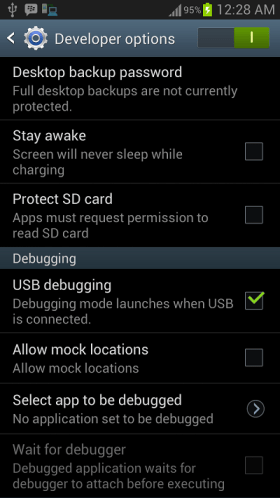
- steg 2: extrahera den nedladdade zip-filen och kör AndroidTool.exe-fil .
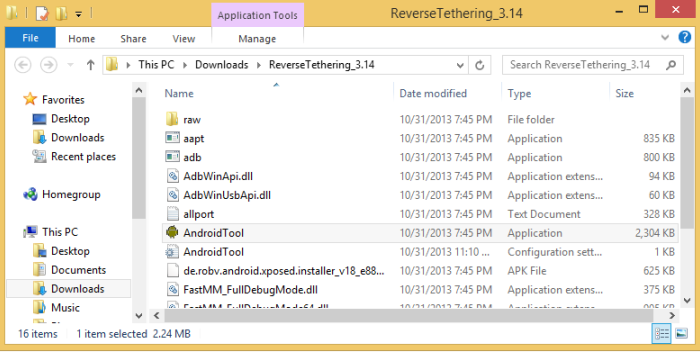
- steg 3: Från Android reverse tethering utility, välj din telefon från rullgardinsmenyn ”Välj en enhet” och sedan från rullgardinsmenyn ”välj DNS att använda”, Välj en DNS ( välj något annat än 192.168.1.1 ) .
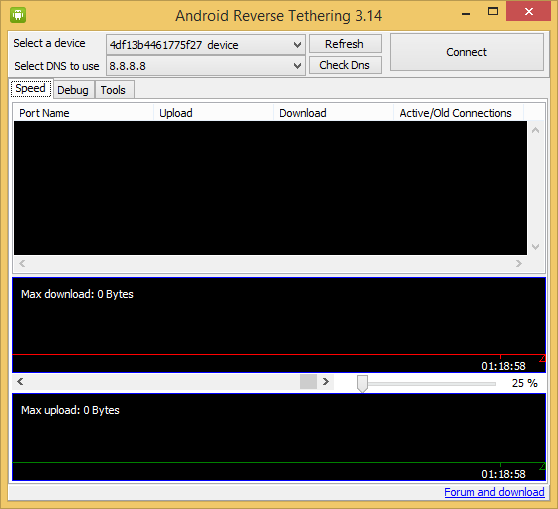
- steg 4: Klicka på anslutningsknappen för att starta omvänd tethering . Verktyget kommer sedan att ansluta till din android-telefon och installera de nödvändiga apparna på din telefon . Om verktyget kraschar kör det helt enkelt igen .
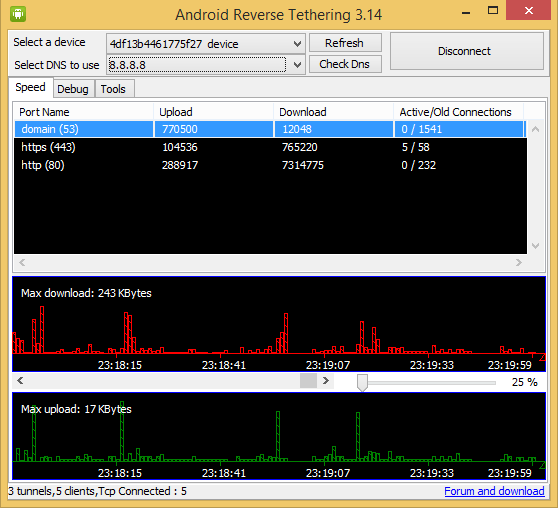
- Steg 5: när de nödvändiga apparna har installerats på din telefon uppmanas du att ge root-åtkomst till USB tunnel-appen . Tryck på ”Grant” för att ge root-åtkomst till appen och du kan komma åt datorns Internetanslutning på din telefon .
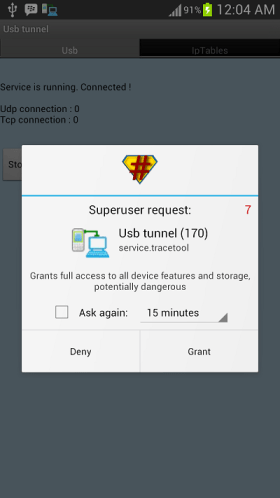
observera: detta fungerar endast för rotade användare och för Windows !!!
det är det och nu kommer du att kunna komma åt datorns internet på din Android-telefon och även alla dina android-appar skulle kunna komma åt det också . Du kan bli tillfrågad med en ingen nätverksanslutning fel i intervaller, dess inget att oroa sig för och du kan klicka på ok för att gå vidare .
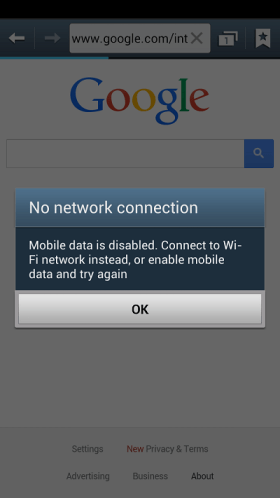
Via / XDA-utvecklare